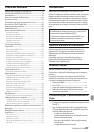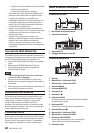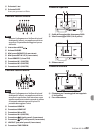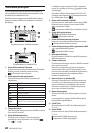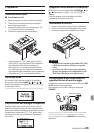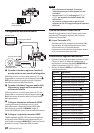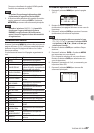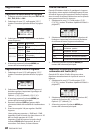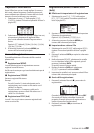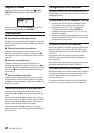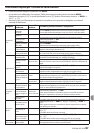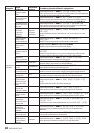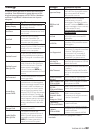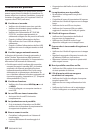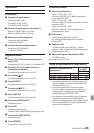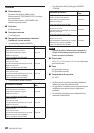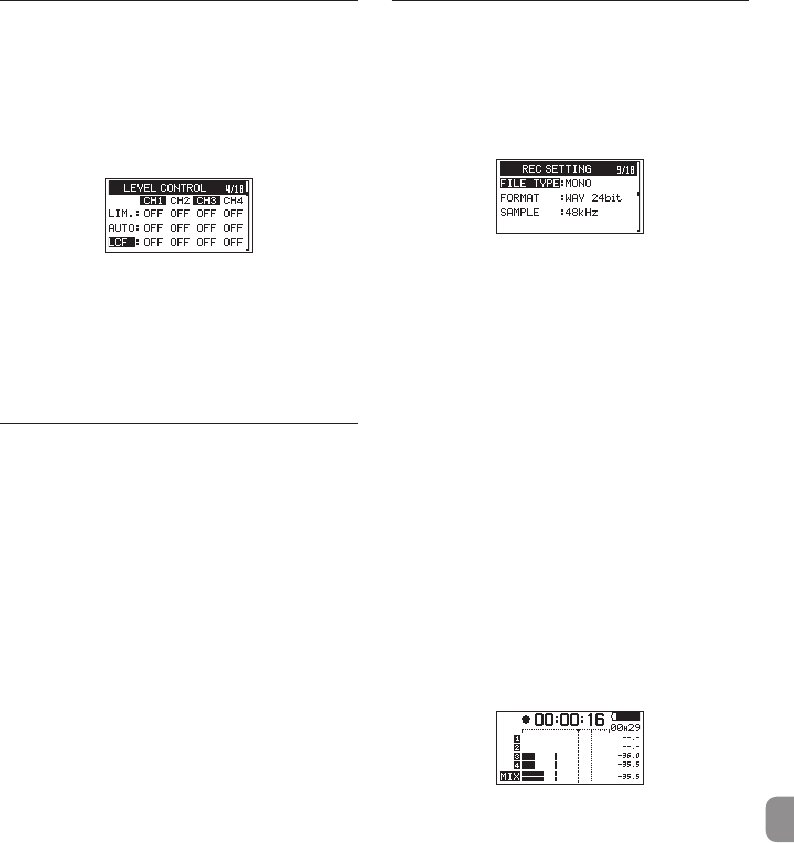
TASCAM DR-701D
89
Impostare il filtro low-cut
Usare il filtro low-cut se si vuole tagliare il rumore e
altri suoni a bassa frequenza. Questa funzione può
essere utilizzata per ridurre il rumore dell’aria condi-
zionata e il rumore del vento, per esempio.
1. Selezionare la voce
LCF
nella pagina
LEVEL
CONTROL
(vedere “Procedure operative di base” a
pagina 87).
2. Selezionare il canale che utilizzerà il filtro low-cut,
e impostare la frequenza di taglio del filtro
low-cut da utilizzare durante l’ingresso micro-
fonico.
Opzioni:
OFF
(default),
50
(Hz),
80
(Hz),
120
(Hz),
180
(Hz),
220
(Hz)
3. Al termine, premere il pulsante MENU per
tornare alla schermata principale.
Formati di registrazione
È possibile selezionare il formato dei file creati da
questa unità.
8
Registrazione MONO
I canali selezionati per la registrazione saranno
registrati come file mono.
Un file verrà creato per ogni canale selezionato per la
registrazione.
8
Registrazione STEREO
Verranno registrati file stereo.
Esempi:
Se solo il canale 1 è stato selezionato per la
registrazione, verrà creato un file stereo con il
canale 2 in silenzio.
Se solo i canali 1 e 3 vengono scelti per la
registrazione, saranno creati i file stereo con i
canali 2 e 4 in silenzio.
8
Registrazione POLY (6ch)
I canali 1-4 e un mix stereo saranno registrati tutti
come un unico file.
Registrazione (MONO/STEREO/POLY
(6ch))
8
Effettuare le impostazioni di registrazione
1. Selezionare la voce
FILE TYPE
nella pagina
REC SETTING
(vedere “Procedure operative di
base” a pagina 87).
2. Spostare il cursore sull’impostazione e impostare
il formato di registrazione.
Opzioni:
MONO
(default),
STEREO
,
6ch
3. Al termine, premere il pulsante MENU per
tornare alla schermata principale.
8
Impostare dove salvare i file
1. Selezionare la voce
BROWSE
nella pagina
MEDIA
(vedere “Procedure operative di base” a pagina
87).
2. Premere il selettore DATA per aprire la schermata
BROWSE
.
3. Nella schermata
BROWSE
, selezionare la cartella
in cui si desidera salvare i file registrati, quindi
premere il selettore DATA.
Si aprirò il menu di ricerca rapida.
4. Ruotare il selettore DATA per selezionare
SELECT
e premere il selettore DATA.
5. Impostare la cartella in cui verranno salvati i file e
tornare alla schermata principale.
8
Avvio della registrazione
1. Premere il pulsante Record (0) per avviare la
registrazione.
Quando la registrazione inizia, l’indicatore REC
si accende e il display visualizza il nome del
progetto, il tempo trascorso di registrazione e
tempo rimanente di registrazione.
2. Premere il pulsante 1/8 per terminare la
registrazione.